Epson Firmware aktualisieren
Für den einfachsten Installationsweg ist es zunächst notwendig, dass die Epson TM Utility App aus dem jeweiligen Play- oder Apple Store heruntergeladen wird. Damit anschließend zuerst die Firmenware des Druckers aktualisieren.
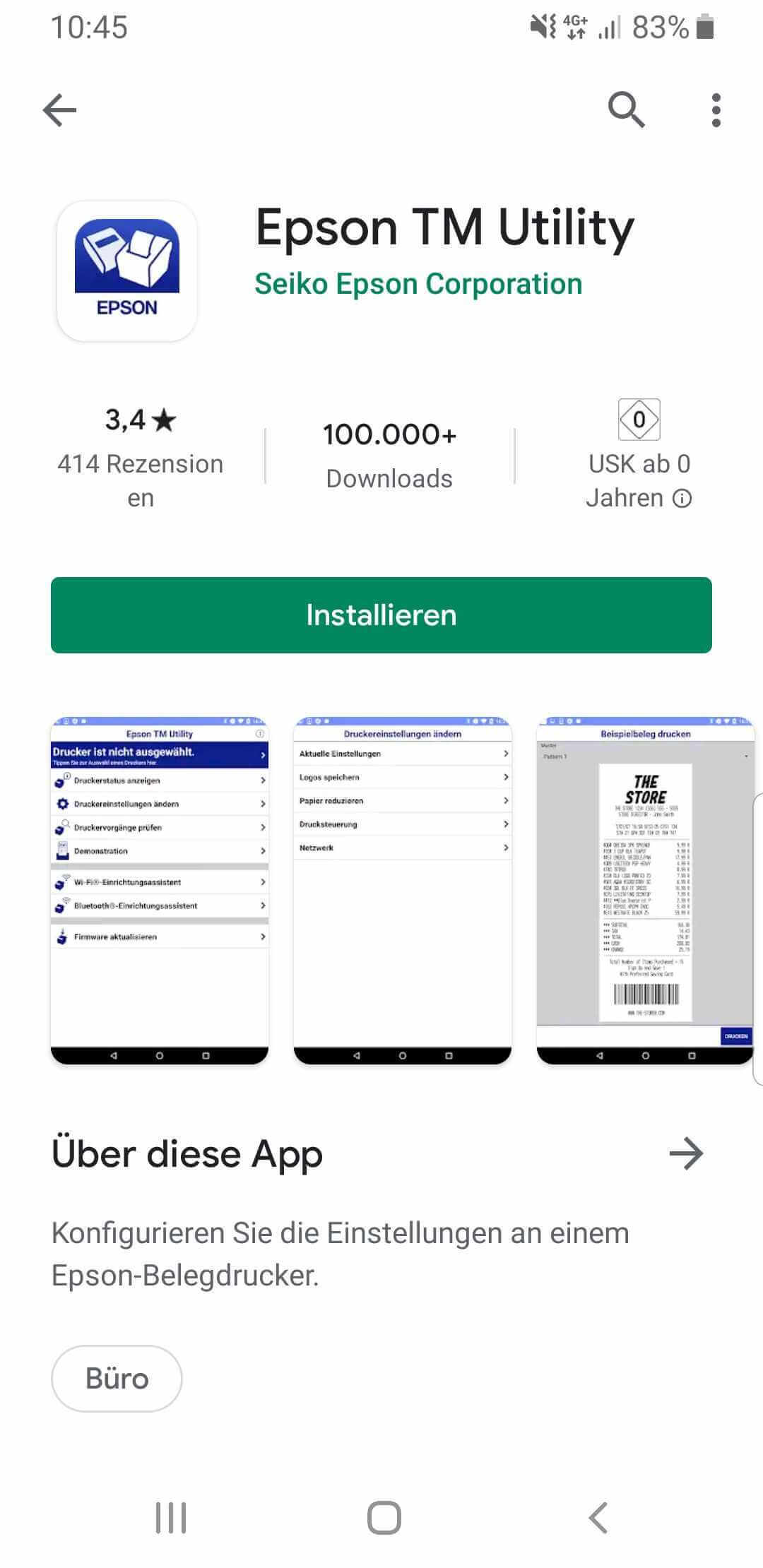 Dafür zuerst die App starten und und entweder auf den Drucker oder auf das Feld Drucker ist nicht ausgewählt tippen.
Dafür zuerst die App starten und und entweder auf den Drucker oder auf das Feld Drucker ist nicht ausgewählt tippen.
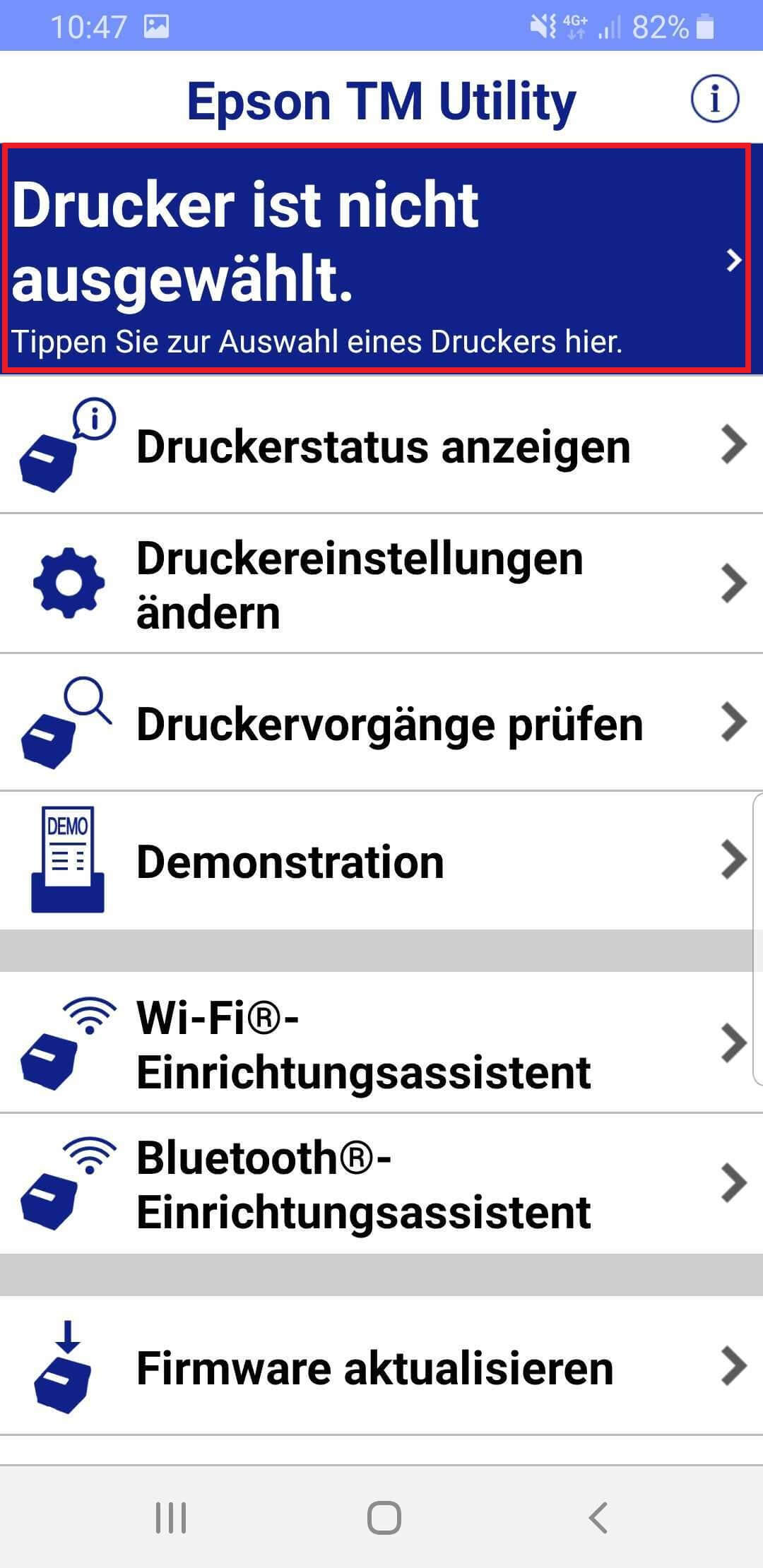 Dann ist in der App eine Liste mit allen Druckern zu finden, die das Gerät erkennen kann. Den gewünschten Drucker für die Zertifizierung auswählen.
Dann ist in der App eine Liste mit allen Druckern zu finden, die das Gerät erkennen kann. Den gewünschten Drucker für die Zertifizierung auswählen.
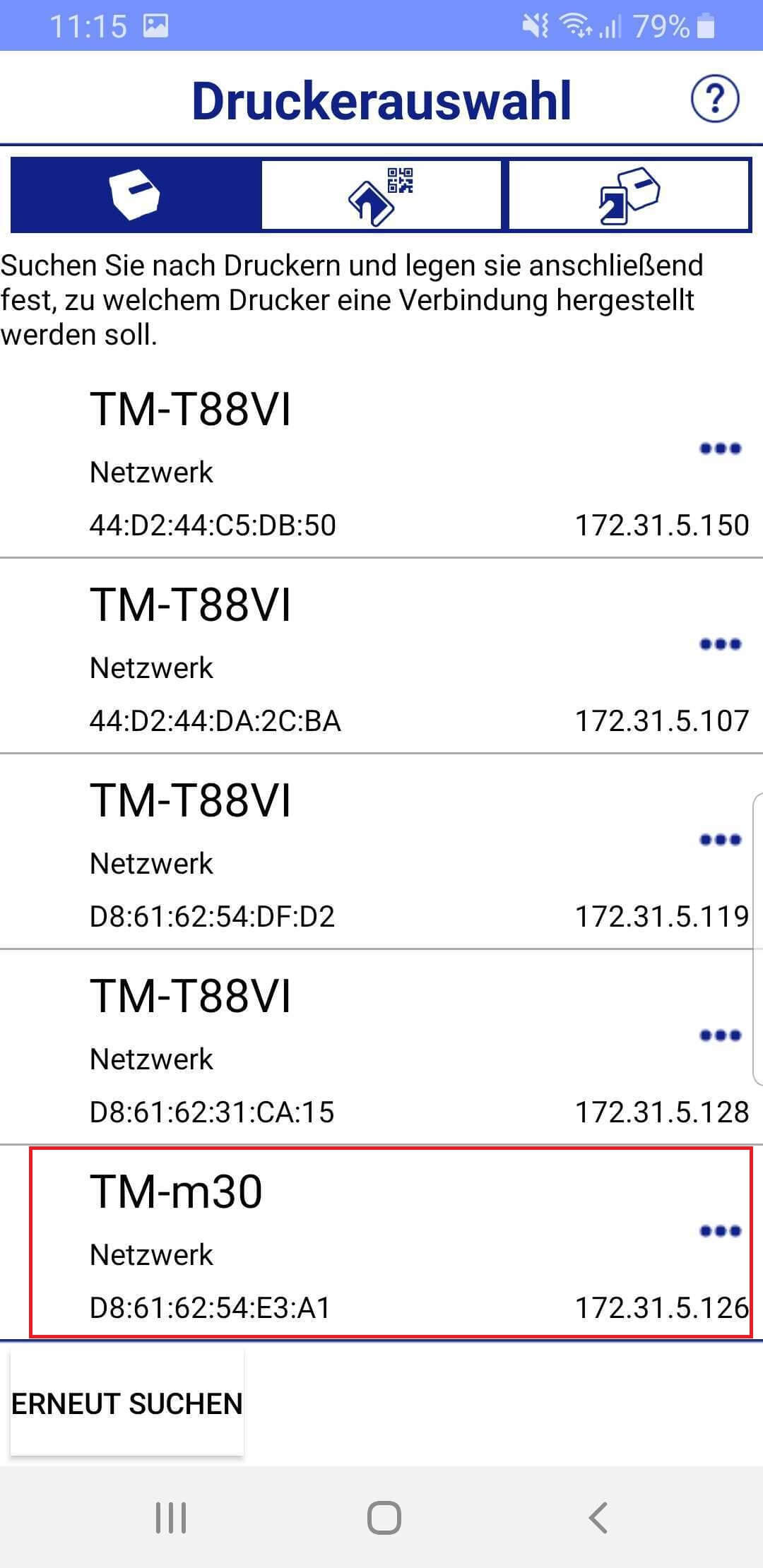 WICHTIG: Vorher sicherstellen, dass sich die Drucker im gleichen Netzwerk mit dem Gerät befinden oder, dass das Gerät die Drucker über eine Bluetooth Verbindung erreichen kann. Außerdem könnte es einen Fehler in der Darstellung der Druckerliste geben, wenn das Handy auf Dark Mode steht.
WICHTIG: Vorher sicherstellen, dass sich die Drucker im gleichen Netzwerk mit dem Gerät befinden oder, dass das Gerät die Drucker über eine Bluetooth Verbindung erreichen kann. Außerdem könnte es einen Fehler in der Darstellung der Druckerliste geben, wenn das Handy auf Dark Mode steht.
Schritt 2 - Firmenware downloaden und aktualisieren:
Anschließend in der App in das Hauptmenü gehen und ganz unten Firmenware aktualisieren auswählen.
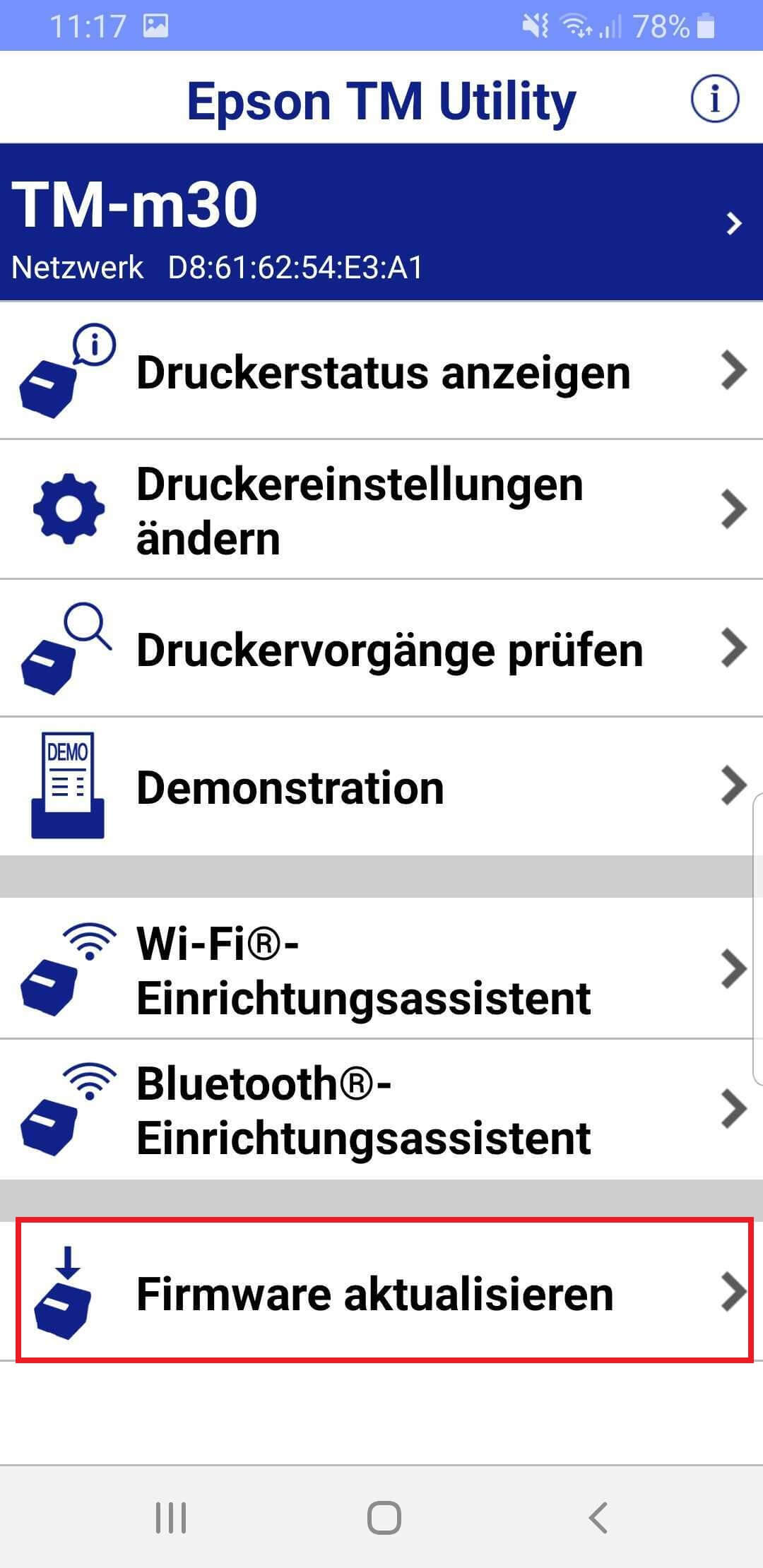 Daraufhin sollte sich eine Liste öffnen in der alle vorhandenen Firmware-Versionen zu sehen sind. Die neuste Version ist die 1.49B oder die 1.49A. Sollten die Versionen nicht zu sehen sein, drücke unter Aktualisierbare-Firmware-Liste auf Erhalten.
Daraufhin sollte sich eine Liste öffnen in der alle vorhandenen Firmware-Versionen zu sehen sind. Die neuste Version ist die 1.49B oder die 1.49A. Sollten die Versionen nicht zu sehen sein, drücke unter Aktualisierbare-Firmware-Liste auf Erhalten.
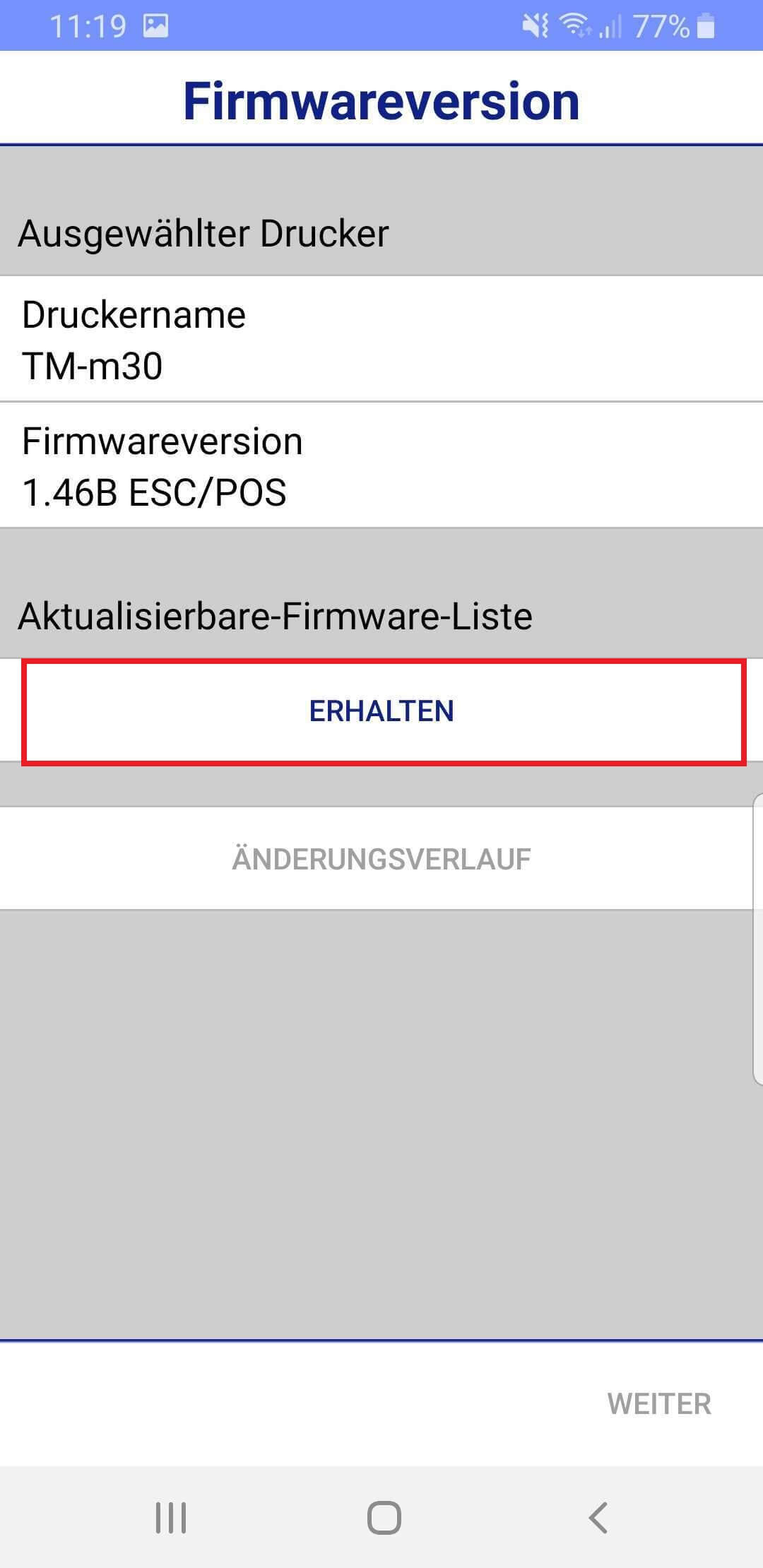 Nachdem dem Auswählen von Erhalten, öffnet sich das Fenster Auswahl des Wi-Fi-Dongles, dort auf Weiter zur Aktualisierung klicken.
Nachdem dem Auswählen von Erhalten, öffnet sich das Fenster Auswahl des Wi-Fi-Dongles, dort auf Weiter zur Aktualisierung klicken.
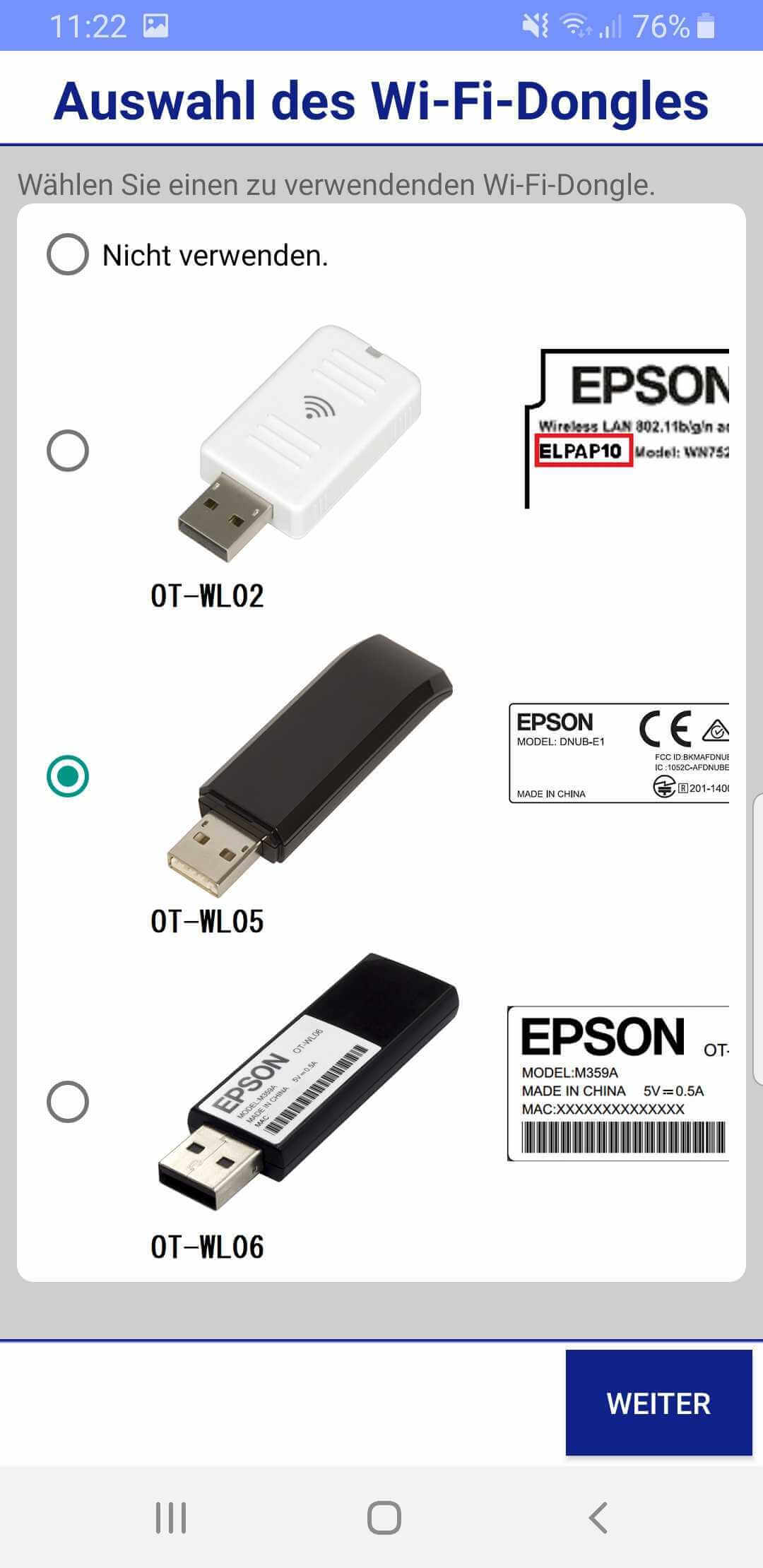 Daraufhin die neuste Version in der Firmenware-Liste auswählen und auf Weiter klicken.
Daraufhin die neuste Version in der Firmenware-Liste auswählen und auf Weiter klicken.
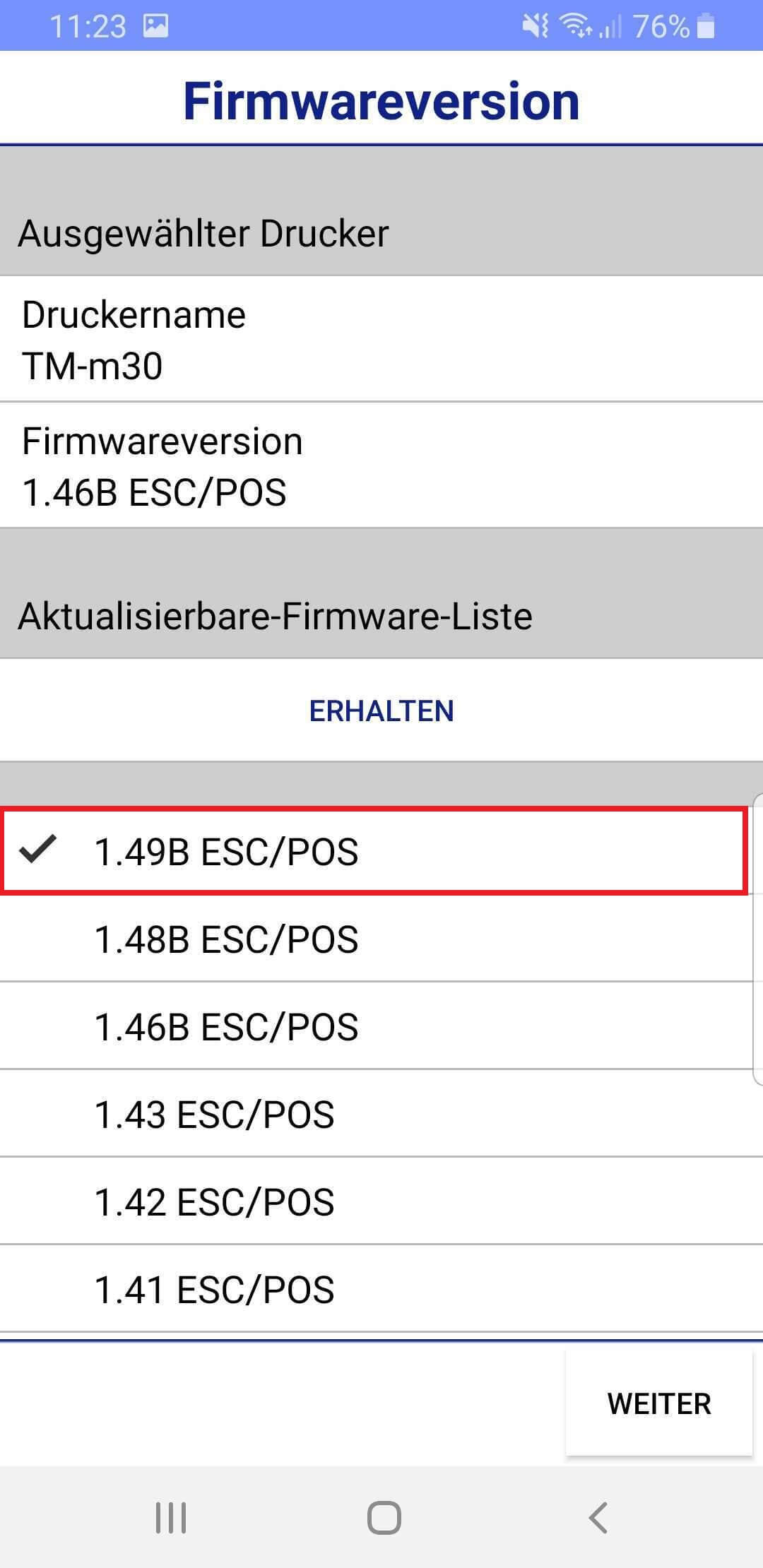 Anschließend die neue Firmenware herunterladen.
Anschließend die neue Firmenware herunterladen.
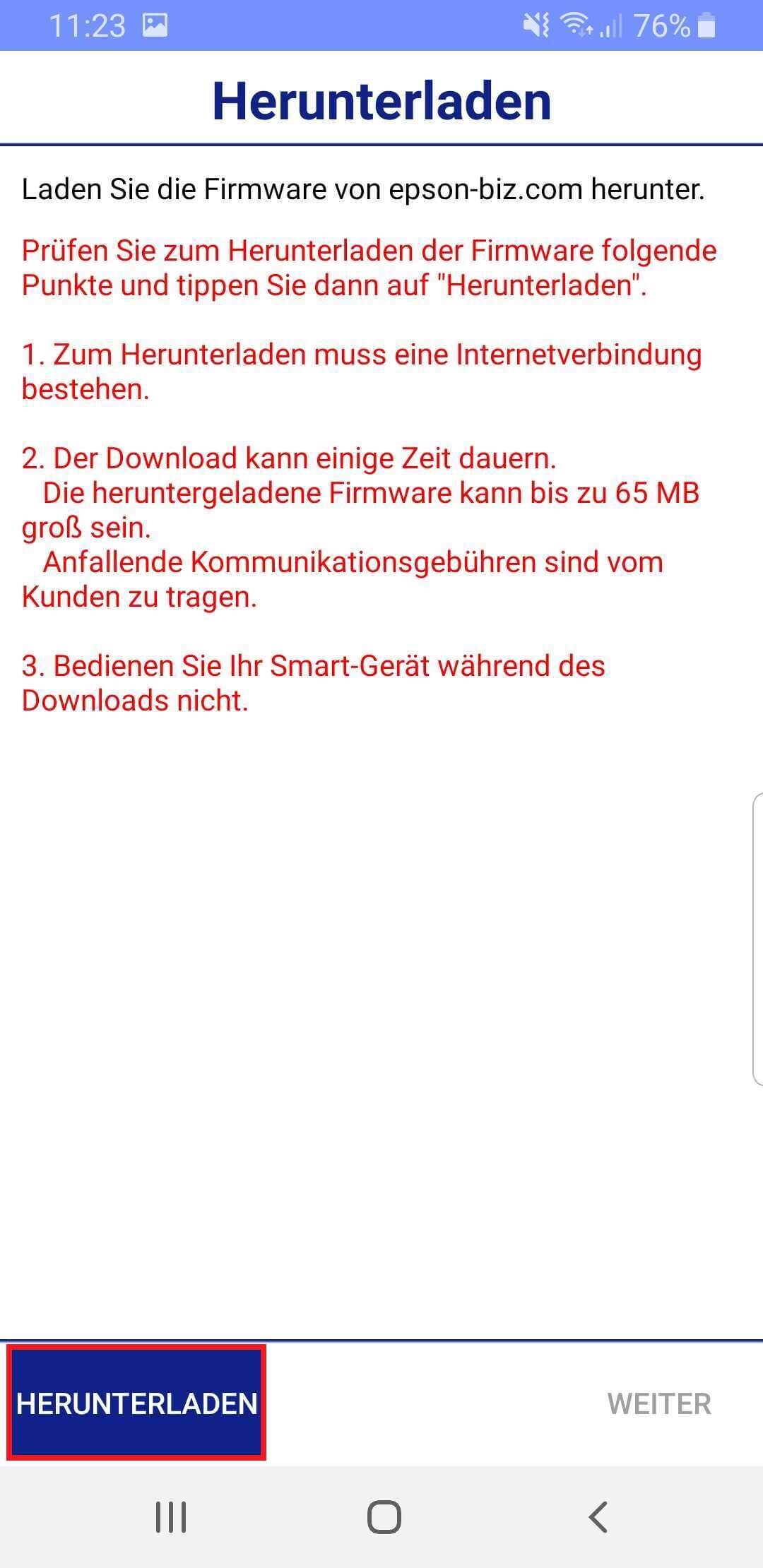 Während des Downloads sollte die App ständig geöffnet bleiben und das Gerät und der Drucker dauerhaft am Strom angeschlossen bleiben. Außerdem müssen beide Geräte mit dem Internet verbunden sein. Sie am besten erstmal zu Seite legen und den Fortschrittsbalken im Blick behalten.
Während des Downloads sollte die App ständig geöffnet bleiben und das Gerät und der Drucker dauerhaft am Strom angeschlossen bleiben. Außerdem müssen beide Geräte mit dem Internet verbunden sein. Sie am besten erstmal zu Seite legen und den Fortschrittsbalken im Blick behalten.
Sobald der Download beendet ist, wieder auf Weiter klicken. Anschließend unbedingt die Warnhinweise durchlesen und anschließend Ausführen wählen.
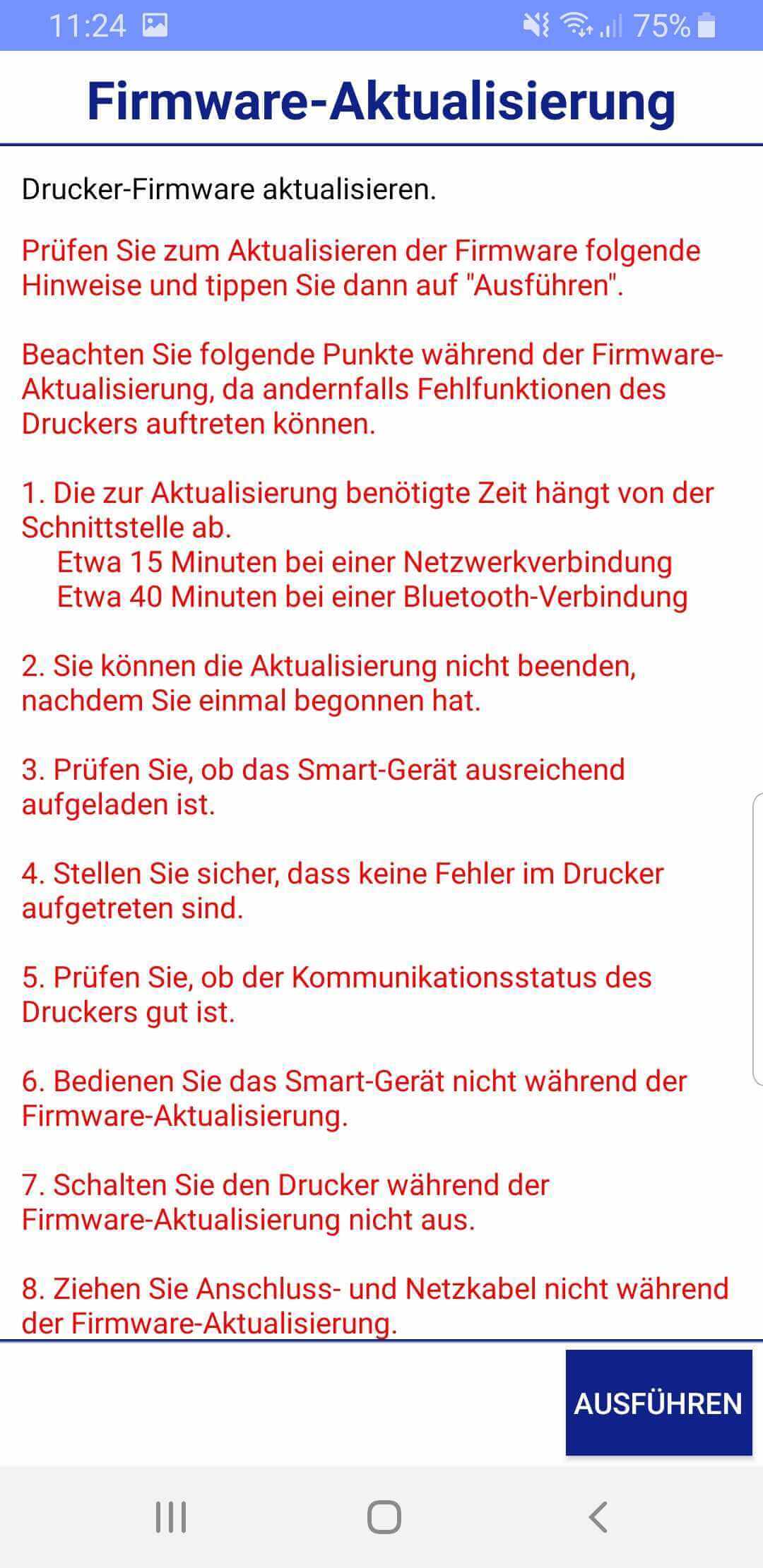 Daraufhin ist wieder einen Fortschrittsbalken zu sehen. Auch hier müssen beide Geräte wieder dauerhaft mit dem Strom verbunden bleiben und die App darf nicht geschlossen werden.
Daraufhin ist wieder einen Fortschrittsbalken zu sehen. Auch hier müssen beide Geräte wieder dauerhaft mit dem Strom verbunden bleiben und die App darf nicht geschlossen werden.
Wenn das Update erfolgreich abgeschlossen wurde, ist eine Meldung erhältlich. Einfach auf OK klicken und die Aktualisierung ist abgeschlossen.
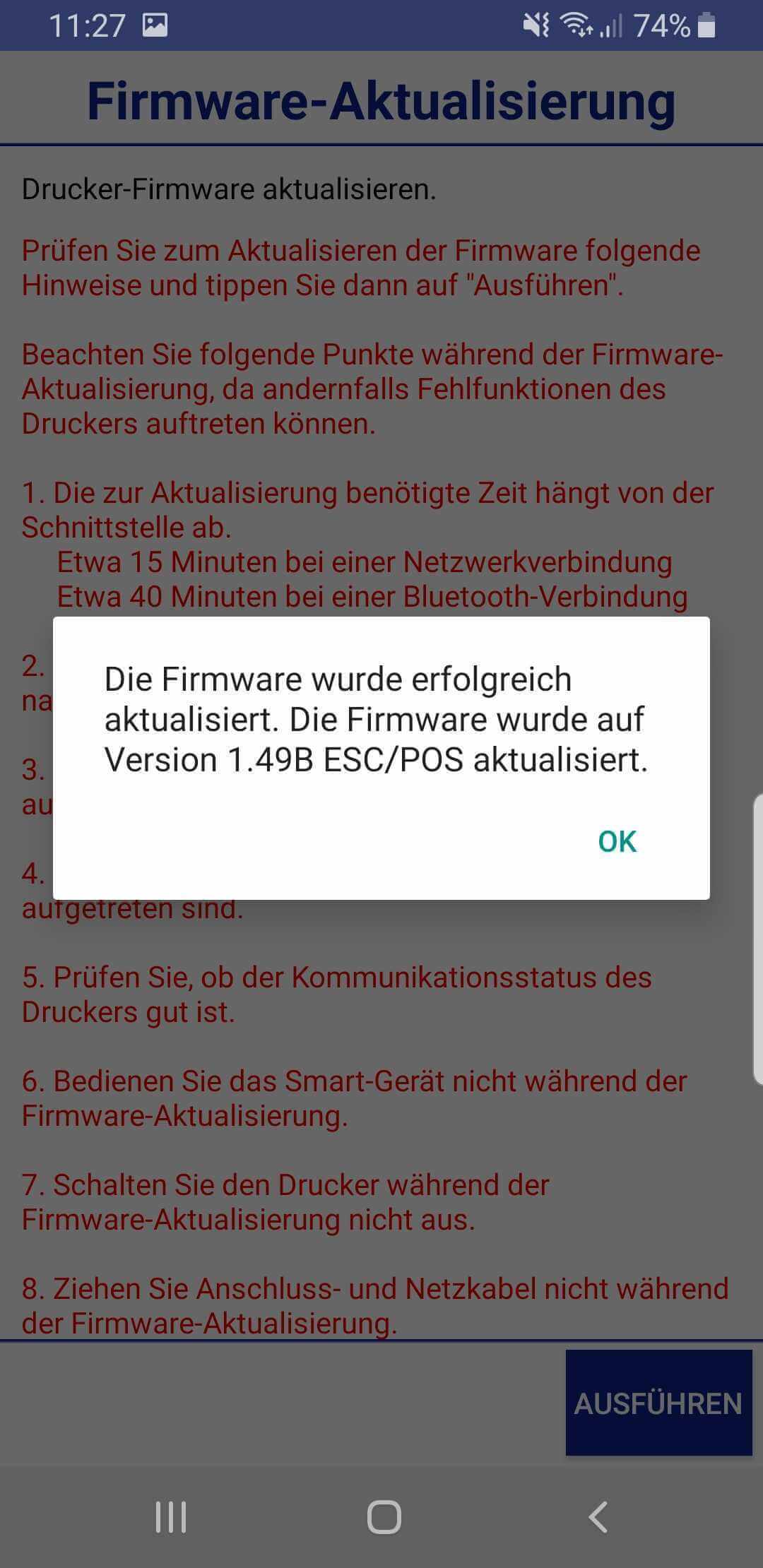 Anschließend den Drucker ausschalten, bis das blaue LED-Licht am Drucker nicht mehr leuchtet.
Anschließend den Drucker ausschalten, bis das blaue LED-Licht am Drucker nicht mehr leuchtet.
Danach in den Browser gehen. Dort in der Suchleiste die IP Deines Druckers eingeben. Daraufhin erfolgt die Weiterleitung zur Konfigurationsseite. Dort unter Configuration Network auf ePos-Device gehen. Dort die Version 2.9 auswählen und bei ePOS-Device auf enable gehen. Nur so kann der Drucker das Fiskalisierungsmodul aktiv nutzen.